
Вычисляемые поля в запросе
Вычисляемые поля создаются для того, чтобы получить в запросе результат основанный на обработке исходных (представленных в таблице) данных посредством различных математических преобразований. К примеру, с помощью таких полей можно посчитать долю опрошенных давших тот или иной вариант ответа от общего числа опрошенных в соответствующей социальной группе.
Технология построения Вычисляемого поля достаточно проста:
1. Открыв запрос в режиме Конструктора, щелкнуть правой кнопкой мыши по любому свободному полю в бланке структуры запроса;
2. В открывшемся контекстном меню выбрать команду Построить…;
3. В открывшемся диалоговом окне Построителя выражений (рис. 19) используя поля запросов и таблиц, а также вложенные функции, создать выражение на основе которого должен получиться результат;
4. использую свойство Подпись для данного поля ввести понятный заголовок.
Отметим, что выражения, создаваемые в вычисляемом поле, корректно считают результат лишь на основе данных, содержащихся в строках базовых таблиц или запросов и не позволяют подводить итог. Поэтому, для получения корректного результата, зачастую целесообразно сначала провести вспомогательные вычисления в отдельном запросе, а затем использовать для составляемого выражения результат из этого запроса. К примеру, для решения заявленной выше задачи, целесообразно:
a) в отдельном запросе подсчитать количество опрошенных в той или иной социальной группе, давших определенный вариант ответа;
b) в отдельном запросе подсчитать общее количество опрошенных, относящихся к той или иной социальной группе;
c) на основе данных запросов составить запрос с вычисляемым полем, позволяющий ответить на поставленный вопрос.
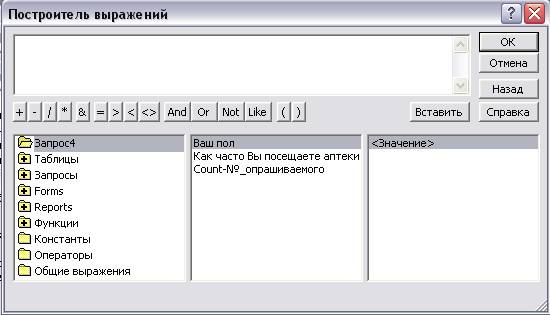
Рис. 19. Диалоговое окно «Построитель выражений»
Создание перекрестного запроса
Принципиальное отличие перекрестного запроса от запроса с групповыми операциями в том, что элементы группировки данных могут фиксироваться в виде заголовков строк и заголовков столбцов (рис. 20).


Рис. 20. Запрос с групповыми операциями и перекрестный запрос
Наиболее простой способ создания Перекрестного запроса – использование мастера перекрестных запросов.
Недостатком такого варианта является невозможность создания перекрестного запроса на основе данных, представленных в различных таблицах или запросах. В этом случае для построения перекрестного запроса можно использовать режим конструктора, выбрав в меню Запрос команду Перекрестный. Элементы структуры перекрестного запроса отображены на рис. 21.
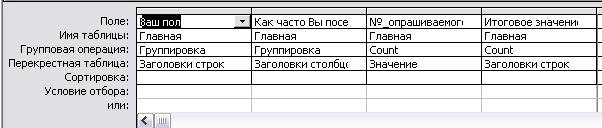
Рис. 21. Структура перекрестного запроса
Задание 4. Формы для отображения результатов, полученных с помощью запросов
Создание информационной системы с помощью MS ACCESS (на примере системы по обработке данных маркетингового исследования).
Выполнить:
Создать формы, позволяющие в наиболее удобном виде выводить на экран информацию, необходимую для подтверждения или опровержения каждой из гипотез. Результаты анализа должны иллюстрироваться диаграммами.
Методические указания
Как уже говорилось выше, основным объектом, создания графического интерфейса информационной системы в MS Access являются формы.
В данном случае, формы служат для вывода в наиболее удобном виде информации, полученной с помощью запросов.
Кроме того, Формы позволяют иллюстрировать такую информацию посредством диаграмм, которые представляют собой специфический вид формы мало отличающийся от обычной с точки зрения технологии построения.
Итак в данном случае целесообразно:
1. Любым возможным способом построить форму, отображающую информацию, полученную с помощью запроса: В данном случае в качестве вида формы целесообразно выбрать Ленточный.
2. С помощью мастера форм-диаграмм (Диаграмма) построить диаграмму.
3. Открыть форму в режиме Конструктора и, используя элемент управления Подчиненная форма, внедрить диаграмму
Задание 5. Создание отчета
Создание информационной системы с помощью MS ACCESS (на примере системы по обработке данных маркетингового исследования).
Выполнить:
Создать отчет, позволяющий выводить всю необходимую информацию на печать
Задание 6. Создание кнопочных форм
Создание информационной системы с помощью MS ACCESS (на примере системы по обработке данных маркетингового исследования).
Выполнить:
Создать одну или несколько кнопочных форм, позволяющих получить доступ к форме для ввода данных, к формам, отражающим необходимую информацию и отчету. Предусмотреть возможность обратного перехода из ранее созданных форм.
Методические указания
Создание главной кнопочной формы
Один из эффективных подходов при создании информационной системы состоит в использовании главной кнопочной формы в качестве управляющего центра приложения. Главная кнопочная форма позволяет перейти к любой задаче приложения и является первой формой, которая выводится на экран при запуске приложения.
Если приложение содержит много различных форм и отчетов, и нельзя предсказать заранее порядок работы пользователей, то при запуске приложения можно вывести на экран начальную форму, выполняющую функцию панели управления (см. рис. 6.). В данном типе форм для открытия таких объектов, как формы, отчеты или запросы используются кнопки, поэтому такая форма получила название кнопочной формы.
Для того чтобы эта форма загружалась автоматически при запуске приложения, нужно в диалоговом окне Параметры (см. рис.7.) запуска в меню Сервис в поле Вывод формы/страницы указать имя начальной формы.
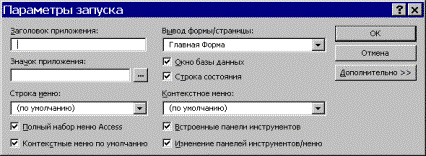
Рис. 22. Окно диалога для задания параметров запуска
Создание командных кнопок на формах
Кнопки можно создавать с помощью мастера кнопок, для этого:
1. Откройте форму в режиме конструктора формы
2. Нажмите кнопку Мастера на панели элементов, если она еще не нажата.
3. На панели элементов нажмите кнопку Кнопка

Рис. 22. Диалоговое окно процедуры создания командных кнопок
4. Выберите место, в которое следует поместить кнопку.
5. Следуйте инструкциям, выводимым в диалоговых окнах мастера. В последнем диалоговом окне нажмите кнопку Готово.
6. Чтобы проверить работу кнопки переключитесь в режим просмотра формы.
Организация переходов между задачами и объектами
Разработчик приложения определяет способ организации перемещения по приложению при выполнении задач. Под перемещением в приложениях Microsoft Access обычно подразумеваются переходы между полями формы или переключение между формами.
Переходы внутри формы. В пределах формы, переход от одного поля к другому должен отражать естественный прядок выполнения задачи – пользователь не должен прыгать от элемента в верхней части формы к элементу нижней и обратно. Сгруппируйте логические элементы управления таким образом, чтобы пользователь мог фокусировать внимание в каждый момент времени на одной области формы. Если элементы управления применяются для поиска или отбора записей, поместите их в раздел заголовка или примечаний формы, чтобы визуально отделить их от других полей текущей записи.
Для того, чтобы сменить порядок перехода от одного поля к другому, нужно:
1. открыть форму в режиме Конструктора;
2. выделить поле, порядок перехода к которому, нужно изменить ;
3. в контекстном меню выбрать команду Свойства;
4. на вкладке Другие параметр Автопереход по Tab установить Да, а в параметр индекс перехода по Tab ввести порядковый номер для элемента управления (начиная с нулевого), который будет определять очередность перехода от поля к полю.
Переходы между формами и выполнение задач. Не существует предпочтительного единого подхода для организации переходов между формами при выполнении задач. Тем не менее, желательно предоставить пользователям возможность перемещения с использование стандартных способов, принятых в других приложениях Windows. Следует также соблюдать совместимость внутри приложения – выполнять похожие задачи в разных формах одинаковым образом. Наиболее распространенным способом организации перемещения в приложениях для Windows являются кнопки. Преимущество кнопок состоит в том, что они всегда видны на экране.
Задание 7. Создание страницы доступа к данным
Создание информационной системы с помощью MS ACCESS (на примере системы по обработке данных маркетингового исследования).
Выполнить:
Создать Web -страницу, позволяющую интервьюировать респондентов с помощью сети Internet .
Методические указания
Это относительно новый тип объектов MS Access. Основное его назначение – обеспечить доступ к данным, содержащимся в таблицах и запросах БД из сети типа Internet/Intranet.
Суть создания объектов такого типа в том, что пользователь получает файл формата .html (web-страницу). В дальнейшем, загрузив этот файл с помощью браузера пользователь сможет выполнять те же действия, что и с помощью обычных форм.
Создание таких страниц принципиально ничем не отличается от создания форм, рассмотренного ранее. Исключением составляет лишь технология добавления полей из других таблиц (запросов).
Рассмотрим этот вопрос поподробнее.
1. Любым из известных способов (например, с помощью мастера технология работы с которым напоминает аналогичную при создании формы для ввода данных) создать страницу на основе главной таблицы.
2. Открыть страницу в режиме Конструктора. Также как это делалось в форме для ввода данных модифицировать путем перетаскивания соответствующих элементов управления ее структуру.
3. Вывести на экран список доступных для добавления полей (рис. 20) (Вид Список полей). Обратите внимание, что в этом перечне содержатся не только поля базовой таблицы, но и поля всех остальных тали и запросов, входящих в состав базы данных.
4. Выделить название поля, которое должно быть добавлено на страницу после чего нажать кнопку Добавить. Таким образом необходимо добавить поля из всех остальных таблиц базы.
5. В режиме Конструктора изменить внешний вид (размер и расположение) элемента управления.
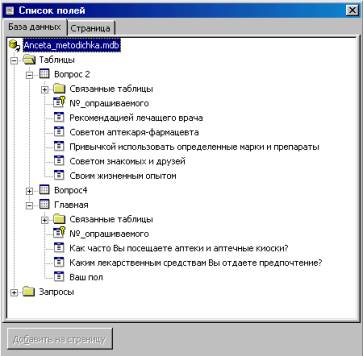
Рис. 23. Диалоговое окно добавления активных полей
6. Создать заголовок страницы. Обратите внимание, что помимо стандартных надписей здесь можно использовать еще и бегущую строку достаточно выгодно смотрящуюся на web-странице.
7. На завершающей стадии создания таблицы целесообразно удалить все стандартные элементы макета страницы (такие, например, как панель с управляющими кнопками, расположенная в нижней части страницы) и заменить их авторскими элементами управления событиями (кнопками, гипертекстовыми ссылками).
Задание 8. Разработка презентации проекта
Выполнить:
С помощью MS Power Point создать презентацию, представляющую результаты проведенного исследования.
